如何设置开机画面?
1、 运行WeStudio, 打开自己的工程。我们以“综合演示”例程为例,点击左侧工具栏按钮,进入配置对话框。可以看到开机画面已经有一个ExpOS的图片,Express Pi主板出厂烧写的就是这个LOGO图片。
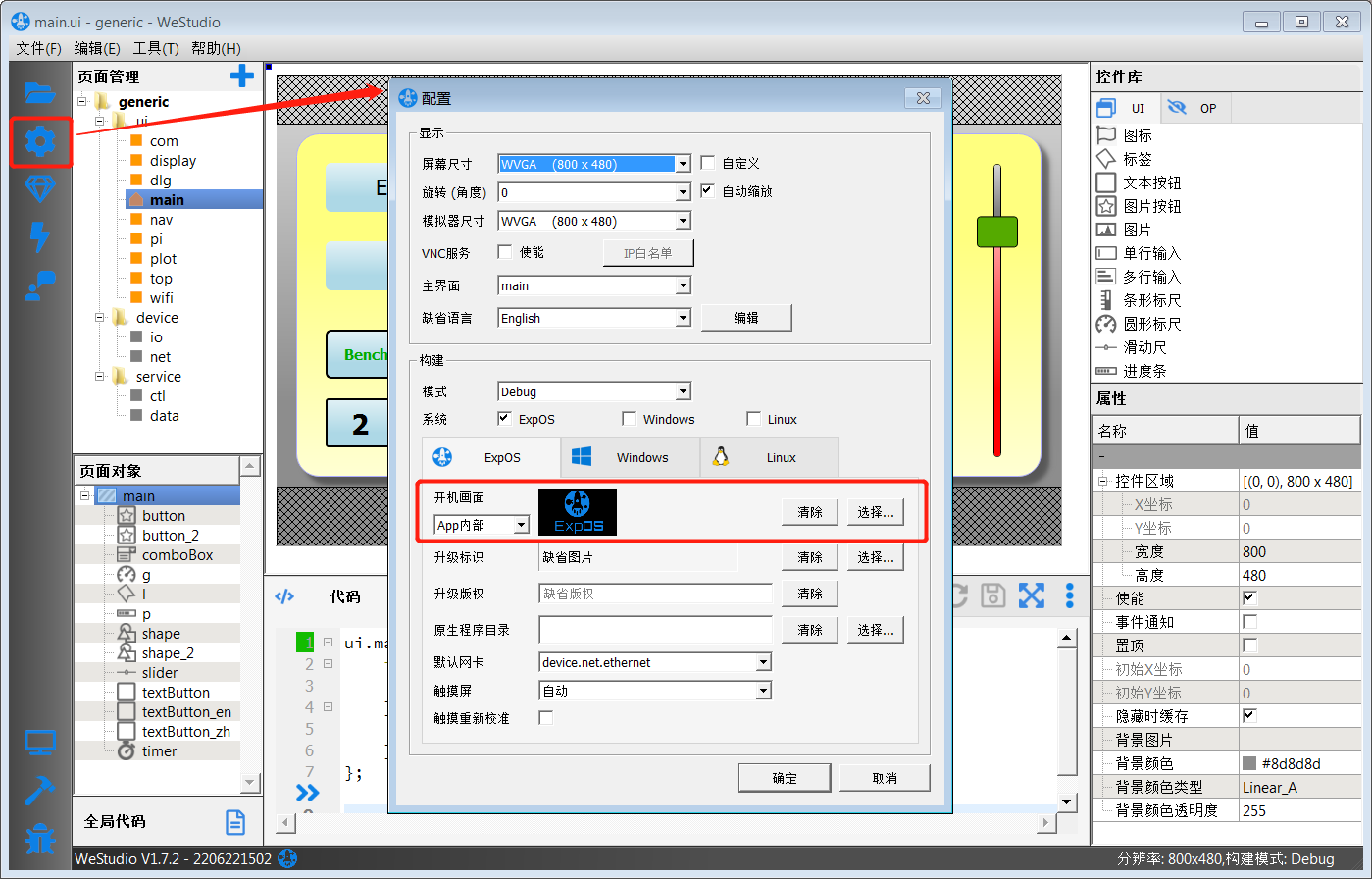
2、开机画面的升级方式选择
- 方式1: App内部(默认),该方式是在App升级的同时更新开机画面。 点击右边的“选择”按钮,选择自己想要更换的图片文件(支持的格式包括bmp, jpg, png),选择图片文件后WeStudio会根据当前工程的屏幕像素值(800x480)自动做缩放并进行格式转换。

- 方式2:U盘文件,该方式是只通过U盘单独更新开机画面,不需要升级App。下拉框选择“U盘文件”,在右边的文本输入框中填入路径,如“upgrade/logo.bmp”, 准备好屏幕对应像素值的bmp文件,将图片命名为logo.bmp,并拷贝到U盘的upgrade目录下,插入U盘即可进行开机LOGO的更新。建议先使用方式1来自动生成合适的开机画面图片,然后打开工程目录,将 assets/resource/boot/logo.bmp拷贝到U盘upgrade目录下,最后再将方式切换到U盘文件,并把路径“upgrade/logo.bmp”填入文本框。

3、点击“确定”按钮,保存配置。重新构建一下工程,烧写到目标设备上,如果使用的升级方式1(App内部)重启设备即可看到新设置的开机画面。
【注意】开机画面没有提供清除的地方,配置对话框内的“清除”按钮只是删除工程内的画面图片,如果设备上已经有开机画面,只能通过App升级或者U盘升级来替换新的。